Minecraft स्क्रीन विभाजन: एक अवरुद्ध दुनिया में भिन्नों की खोज
- By Sadie
- Jan 22,2025
Minecraft के साथ क्लासिक काउच सह-ऑप अनुभव को पुनः प्राप्त करें! पुराने दिनों में, सर्वव्यापी वॉयस चैट से पहले, दोस्त गेमिंग मनोरंजन के लिए एक ही कंसोल के आसपास इकट्ठा होते थे। यह मार्गदर्शिका आपको दिखाती है कि अपने Xbox One या अन्य संगत कंसोल पर स्प्लिट-स्क्रीन Minecraft के साथ उस जादू को फिर से कैसे बनाया जाए। अपने दोस्तों को इकट्ठा करें, कुछ स्नैक्स लें, और चलिए शुरू करते हैं!
महत्वपूर्ण विचार:
 छवि: ensigame.com
छवि: ensigame.com
Minecraft स्प्लिट-स्क्रीन एक कंसोल-अनन्य सुविधा है। दुर्भाग्यवश, पीसी प्लेयर भाग्य से बाहर हैं। हालाँकि, Xbox, PlayStation और Nintendo स्विच के मालिक इस मल्टीप्लेयर मोड का आनंद ले सकते हैं।
आपके सेटअप को कुछ आवश्यकताओं को पूरा करना होगा। आपको एक एचडी (720p) संगत टीवी या मॉनिटर की आवश्यकता होगी, और आपके कंसोल को भी इस रिज़ॉल्यूशन का समर्थन करना होगा। एचडीएमआई कनेक्शन स्वचालित रूप से रिज़ॉल्यूशन को समायोजित करते हैं, लेकिन वीजीए कनेक्शन को आपके कंसोल की सेटिंग्स के भीतर मैन्युअल कॉन्फ़िगरेशन की आवश्यकता हो सकती है।
स्थानीय स्प्लिट-स्क्रीन गेमप्ले:
 छवि: ensigame.com
छवि: ensigame.com
Minecraft स्थानीय और ऑनलाइन दोनों स्प्लिट-स्क्रीन विकल्प प्रदान करता है। स्थानीय स्प्लिट-स्क्रीन एक कंसोल पर अधिकतम चार खिलाड़ियों को अनुमति देती है - बस सुनिश्चित करें कि सभी को नियंत्रक के साथ उचित मोड़ मिले! आपके कंसोल के आधार पर विशिष्ट चरण थोड़े भिन्न हो सकते हैं, लेकिन सामान्य प्रक्रिया सुसंगत रहती है।
- अपने कंसोल को अपने डिस्प्ले से कनेक्ट करें: इष्टतम प्रदर्शन के लिए एचडीएमआई केबल का उपयोग करें।
 छवि: ensigame.com
छवि: ensigame.com
- माइनक्राफ्ट लॉन्च करें: एक नई दुनिया बनाएं या किसी मौजूदा को लोड करें। महत्वपूर्ण बात यह है कि सेटिंग्स में मल्टीप्लेयर फ़ंक्शन को अक्षम करें।
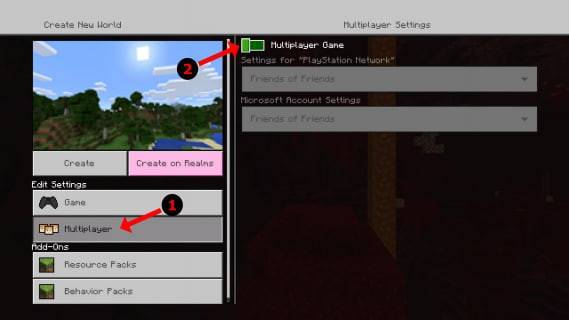 छवि: alfr.com
छवि: alfr.com
- अपनी दुनिया कॉन्फ़िगर करें: आवश्यकतानुसार कठिनाई, गेम मोड और विश्व पैरामीटर चुनें। यदि मौजूदा दुनिया का उपयोग कर रहे हैं तो इस चरण को छोड़ दें।
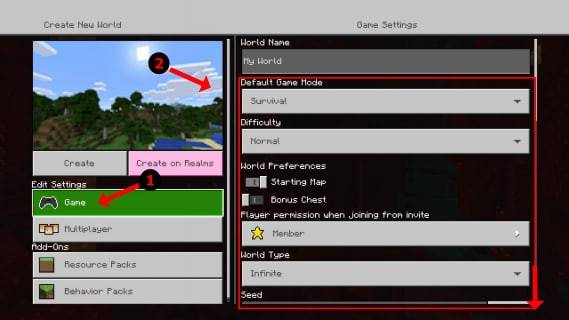 छवि: alfr.com
छवि: alfr.com
- गेम प्रारंभ करें: लोड होने के बाद, खिलाड़ियों को जोड़ने के लिए बटन दबाएं। (यह आमतौर पर PlayStation पर "विकल्प" बटन या Xbox पर "प्रारंभ" बटन होता है - पुष्टि के लिए अपने कंसोल के मैनुअल की जांच करें।)
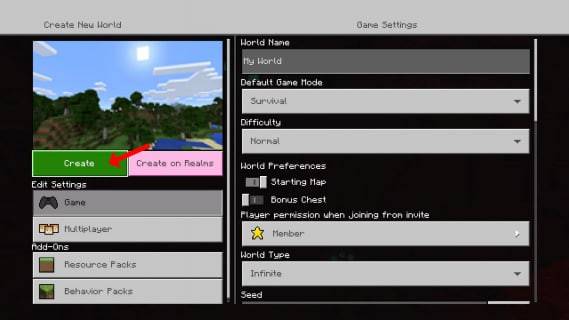 छवि: alfr.com
छवि: alfr.com
- खिलाड़ियों को जोड़ें: प्रत्येक खिलाड़ी को अपने खाते में लॉग इन करना होगा और खेल में शामिल होना होगा। स्क्रीन स्वचालित रूप से अनुभागों (2-4 खिलाड़ियों) में विभाजित हो जाएगी।
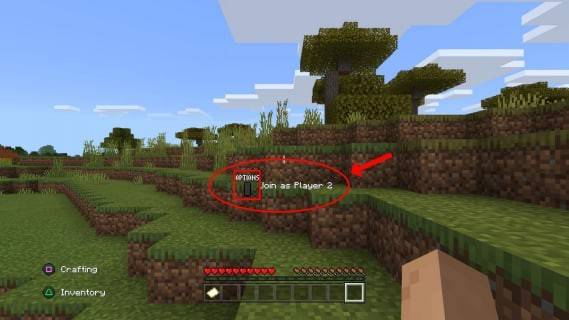 छवि: alfr.com
छवि: alfr.com
- आनंद लें! स्प्लिट-स्क्रीन अनुभव अब तैयार है।
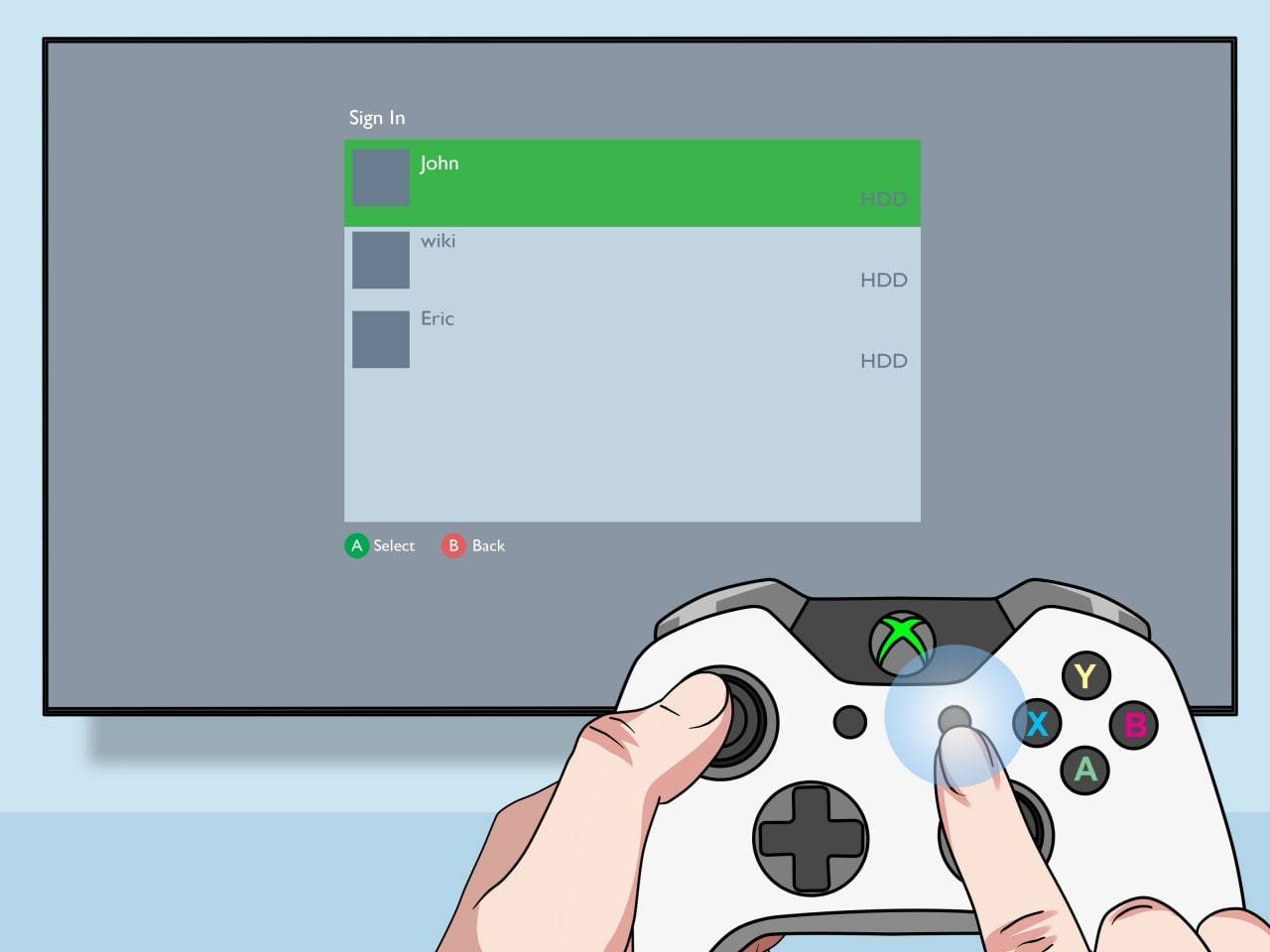 छवि: pt.wikihow.com
छवि: pt.wikihow.com
स्थानीय स्प्लिट-स्क्रीन के साथ ऑनलाइन मल्टीप्लेयर:
 छवि: youtube.com
छवि: youtube.com
हालांकि आप सीधे ऑनलाइन खिलाड़ियों के साथ स्प्लिट-स्क्रीन नहीं कर सकते, आप कर सकते हैं स्थानीय स्प्लिट-स्क्रीन को ऑनलाइन मल्टीप्लेयर के साथ जोड़ सकते हैं। उपरोक्त चरणों का पालन करें, लेकिन गेम शुरू करने से पहले मल्टीप्लेयर फ़ंक्शन सक्षम करें। फिर, अपने ऑनलाइन मित्रों को अपने सत्र में शामिल होने के लिए आमंत्रित करें।
Minecraft की स्प्लिट-स्क्रीन कार्यक्षमता दोस्तों के साथ इस गेम का आनंद लेने का एक शानदार तरीका है। एक साथ मिलें, स्क्रीन साझा करें, और कुछ यादें बनाएं!
ताजा खबर
अधिक >-

- Roblox: मार्बल रन टाइकून 2 कोड (जनवरी 2025)
- Feb 28,2025
-
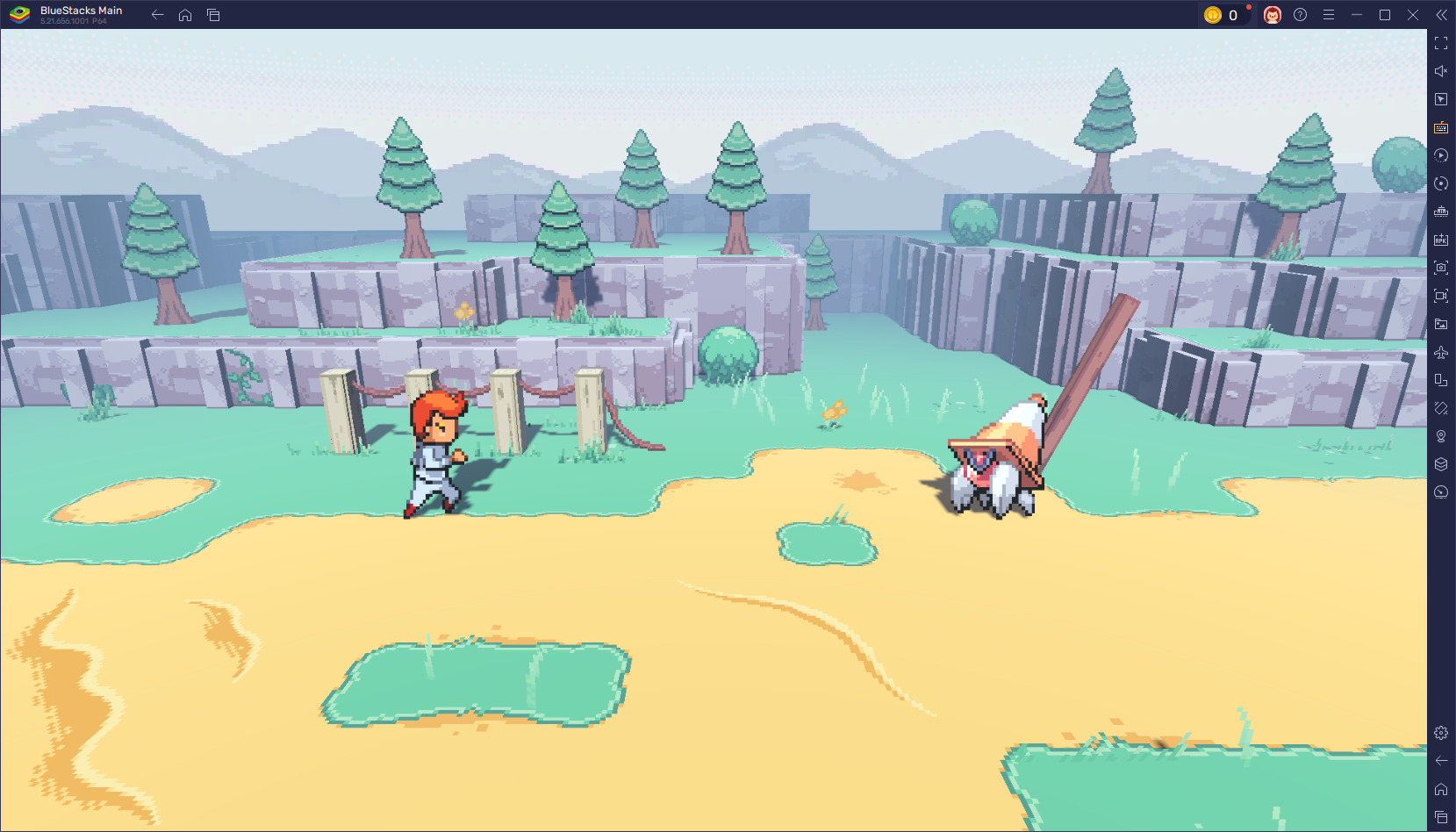
-

- सब कुछ तारीख! रिलीज की तारीख और समय
- Feb 28,2025
-
- डेविल मे क्राई एनीमे को रिलीज की तारीख मिलती है
- Feb 28,2025
-
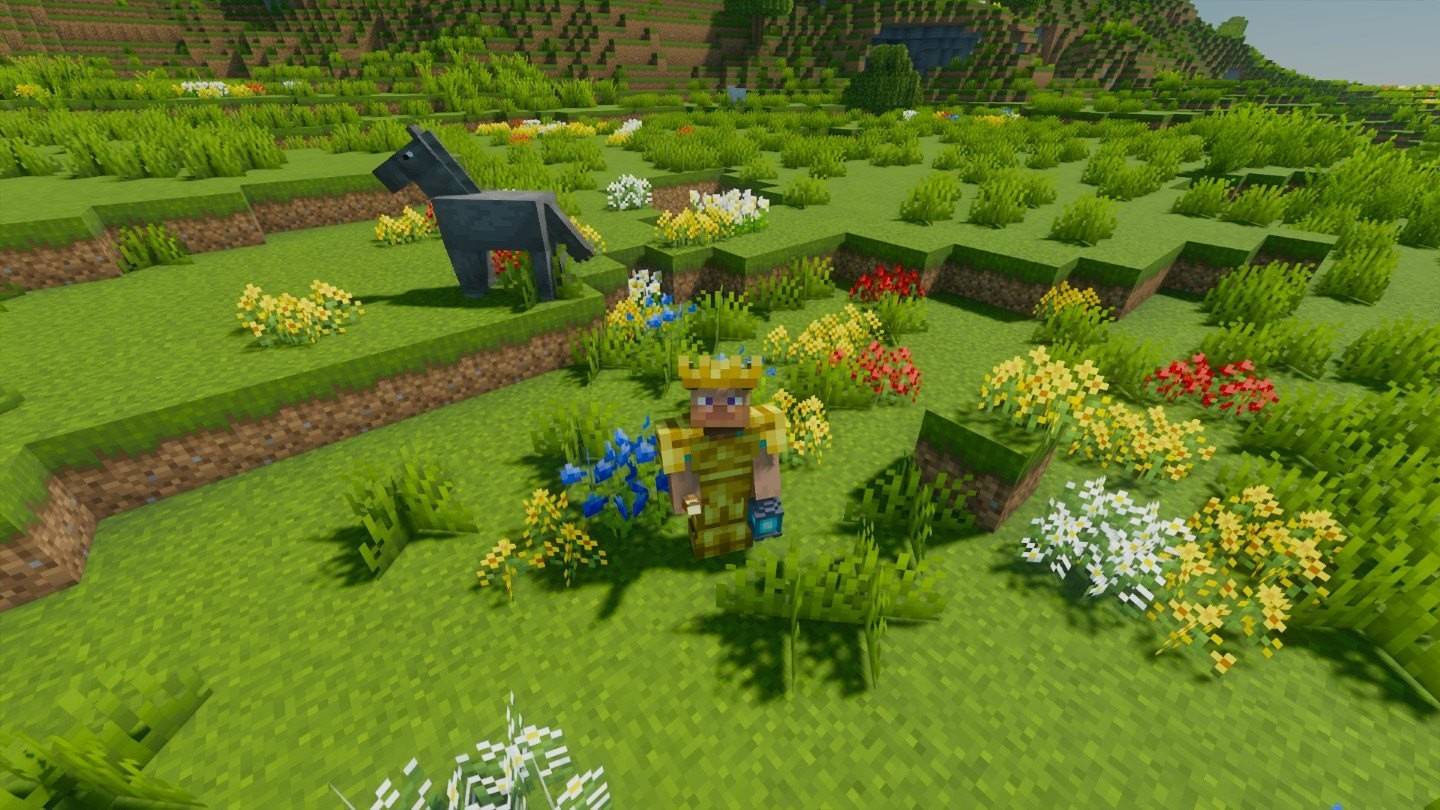
- Minecraft में किस तरह के फूल हैं
- Feb 28,2025



